Guía para estudiantes: usa un gestor de contraseñas y evita problemas
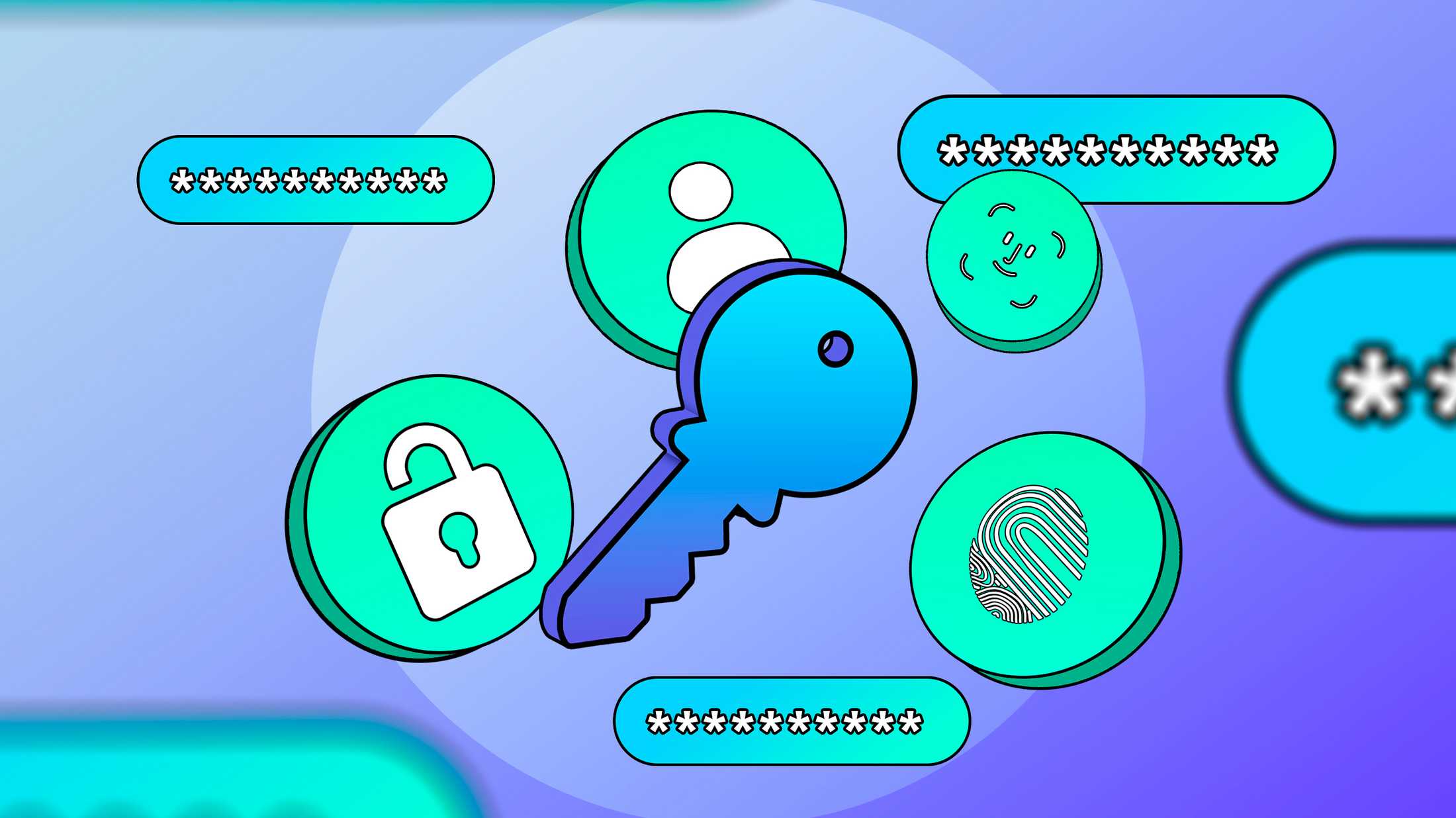

Por qué las contraseñas memorables son fáciles de adivinar
Usamos contraseñas memorables porque son fáciles. A veces reutilizas la misma para varias cuentas. Esto facilita la vida, pero también facilita los ataques. Si una cuenta es vulnerada y usas la misma contraseña en otros servicios, todos esos servicios quedan en riesgo.
Definición rápida: contraseña maestra — la única contraseña que debes memorizar para acceder a tu gestor de contraseñas.
Como estudiante tienes muchas cosas en la cabeza: entregas, exámenes, proyectos y listas de lectura. Un gestor elimina la carga de recordar múltiples contraseñas complejas. Solo memorizas la contraseña maestra y el gestor se encarga del resto.

Importante: usar contraseñas únicas y complejas evita el efecto dominó cuando un servicio es vulnerado. Solo la cuenta comprometida queda en riesgo y puedes cambiarla rápido desde tu gestor.
Hay muchísimos inicios de sesión que recordar
Tendrás contraseñas para: la cuenta institucional (correo y plataforma educativa), Google, Microsoft, servicios de biblioteca, bases de datos de práctica, plataformas de entrega de tareas, foros y redes sociales. Cada servicio puede exigir formatos distintos: longitud mínima, caracteres especiales, etc.
En la universidad es habitual acabar con variaciones de una misma contraseña (añadir un signo de exclamación, cambiar una letra por un número, mayúsculas en un lugar distinto). Eso crea confusión y pérdida de tiempo.
Consejo práctico: con un gestor te olvidas de memorizar variaciones. Generas contraseñas diferentes y seguras, y las guardas en el gestor con la etiqueta o carpeta adecuada.
Un gestor recuerda más que contraseñas
Los gestores almacenan distintos tipos de datos:
- Inicios de sesión (usuario + contraseña + web)
- Tarjetas de crédito (número, CVV, fecha de caducidad, dirección de facturación)
- Notas seguras (claves API, datos de acceso, instrucciones)
- Credenciales SSH y certificados
- Credenciales de Wi‑Fi del campus
Esto es útil para estudiantes de Informática que usan varias bases de datos o servidores en prácticas. No intentes memorizar contraseñas de MySQL, PostgreSQL o claves SSH: guárdalas en el gestor.

Uso personal: el autor guarda contraseñas de servicios como Amazon con cadenas de ~30 caracteres mezclando mayúsculas, minúsculas, números y símbolos. No hay que recordarlas.
1Password ofrece una solución completa y gratuita para estudiantes
Si eres estudiante puedes obtener 1Password gratis por un año a través del GitHub Student Pack. Funciona en Windows, Linux, macOS, iPhone, iPad, Android, ChromeOS y navegadores. Además de contraseñas, guarda tarjetas, notas protegidas y credenciales SSH.
1Password
1Password es un gestor con muchas funciones, buena interfaz y auditorías de seguridad por terceros. Comparado con otros, su historial de auditoría es sólido. Algunos competidores han tenido incidentes de seguridad en el pasado; por eso es importante elegir con criterio.
Nota: la oferta del GitHub Student Pack cambia con el tiempo; comprueba los requisitos y la duración actual en la web oficial.
Opciones autoalojadas si prefieres controlar tus datos
Si no confías en terceros, existen opciones autoalojadas. Dos opciones populares:
- Bitwarden (versión autoalojada con interfaz web y aplicaciones)
- KeePass (archivo local cifrado, múltiples complementos para sincronización)
Bitwarden suele ser la opción más sencilla para autoalojar porque ofrece Docker images y una interfaz moderna. KeePass es ligero y extremadamente flexible, pero la sincronización entre dispositivos requiere configuración adicional (por ejemplo, usar Dropbox, WebDAV o tu propio servidor).

Ventaja de autoalojar: control total sobre dónde se almacenan los datos. Desventaja: eres responsable de backups, actualizaciones y seguridad del servidor.
Usar 1Password es más simple de lo que piensas
1Password ofrece aplicaciones nativas y extensiones de navegador. Flujo típico:
- Instala la app en tu ordenador y el móvil.
- Añade la extensión al navegador (Chrome, Firefox, Safari).
- Crea un elemento nuevo cuando te registres en un servicio: elige la categoría (login, tarjeta, nota segura), guarda usuario y sitio.
- Genera una contraseña con el botón “Crear una nueva contraseña”. Ajusta longitud y complejidad.
- Deja que la extensión inserte la contraseña. Guarda el elemento en la app.
Importante: siempre confirma que hiciste clic en “Guardar” después de generar una contraseña. Si no guardas, la contraseña no quedará registrada.

Comparativa práctica: 1Password vs Bitwarden vs KeePass
| Característica | 1Password | Bitwarden | KeePass |
|---|---|---|---|
| Facilidad de uso | Muy alta | Alta | Media |
| Multi‑plataforma | Sí | Sí | Sí (con clientes) |
| Autoalojable | No (servicio gestionado) | Sí | Sí |
| Código abierto | No | Sí | Sí |
| Auditorías externas | Sí | Sí | Depende de la distro |
| Gestión de tarjetas | Sí | Sí | Limitada |
| Precios para estudiantes | 1 año gratis posible | Depende de la configuración | Gratuito |
Esta tabla te ayuda a elegir según tu prioridad: simplicidad (1Password), control y código abierto (Bitwarden), o enfoque local y gratuito (KeePass).
Mini metodología para elegir un gestor (3 pasos)
- Definir prioridades: simplicidad, privacidad, coste.
- Evaluar el ecosistema: ¿necesitas apps móviles y extensiones? ¿sincronización entre dispositivos?
- Probar uno durante 30 días: importa datos de prueba y revisa la experiencia diaria.
Flujo de decisión (Mermaid)
flowchart TD
A[¿Quieres controlar tu propio servidor?] -->|Sí| B[Considera Bitwarden o KeePass]
A -->|No| C[Considera 1Password]
B --> D{¿Quieres interfaz gráfica fácil?}
D -->|Sí| E[Bitwarden autoalojado con Docker]
D -->|No| F[KeePass con archivo local y sincronización]
C --> G[Prueba 1Password con GitHub Student Pack]Checklist de puesta en marcha para estudiantes
- Crear cuenta de gestor y activar cuenta de estudiante si aplica
- Establecer una contraseña maestra robusta y única
- Activar autenticación multifactor (MFA) en el gestor
- Instalar apps en móvil y escritorio
- Añadir extensión del navegador y probar autocompletar
- Importar credenciales actuales (o crearlas nuevas) y etiquetarlas por curso/proyecto
- Hacer una copia de seguridad cifrada o exportar archivo seguro
- Configurar una política de compartición para proyectos en grupo
Buenas prácticas de seguridad y hardening
- Usa una contraseña maestra larga y fácil de recordar para ti pero difícil de adivinar para otros. Evita frases obvias.
- Activa MFA en el gestor y, cuando sea posible, en las cuentas críticas (correo, banco, campus).
- Revisa los dispositivos activos en la cuenta del gestor y revoca sesiones desconocidas.
- Mantén actualizadas las aplicaciones y el sistema operativo.
- Si autoalojas, configura HTTPS, cortafuegos, y backups automáticos cifrados.
- No compartas la contraseña maestra. Para compartir credenciales, utiliza las funciones de compartición segura del gestor.
Consejo rápido: usa una frase larga (3–5 palabras no relacionadas) como base de tu contraseña maestra y añade un carácter único si lo deseas.
Plan de acción si una contraseña se ve comprometida (runbook de incidentes)
- Identifica la cuenta afectada y cámbiala de inmediato utilizando tu gestor.
- Revoca el acceso del gestor en dispositivos desconocidos.
- Habilita MFA en la cuenta comprometida si no está activo.
- Revisa actividades recientes y notifica a servicios relevantes (banco, universidad).
- Si la cuenta estaba compartida, comunica a las personas afectadas y solicita que revisen su seguridad.
- Audita otras cuentas que usen contraseñas similares y cámbialas.
- Si eres autoalojador y tu servidor fue comprometido, restaura desde backups seguros y revisa logs para determinar el vector de ataque.
Pruebas y criterios de aceptación para la implementación
- La extensión del navegador autocompleta usuario y contraseña en al menos el 90% de las webs habituales.
- La aplicación móvil sincroniza elementos en menos de 60 segundos tras guardar en el escritorio (en condiciones normales de red).
- Generador de contraseñas permite especificar longitud y tipos de caracteres.
- Recuperación de cuenta (opciones de emergencia) está configurada y probada al menos una vez.
Plantilla rápida para registrar una nueva entrada en el gestor
- Título: [Servicio] — [Curso/Proyecto]
- URL: https://…
- Usuario: [email protected]
- Contraseña: [generada por el gestor]
- Notas: Fecha de creación, propósito, vínculo con proyecto
- Etiquetas: curso, proyecto, banco, tarjeta
Usa etiquetas consistentes para poder filtrar por curso o por semestre.
Listas por rol
Estudiante (grado) — acciones prioritarias:
- Activar MFA en correo y gestor
- Guardar credenciales del campus y Wi‑Fi
- Mantener tarjeta de crédito en el gestor
- Etiquetar por semestre y asignatura
Estudiante de Ciencias de la Computación — acciones adicionales:
- Guardar credenciales de bases de datos y servidores en secciones separadas
- Usar notas seguras para claves API y secretos de proyectos
- Configurar una cuenta demo con contraseñas de prueba para experimentos
Administrador TI de facultad — acciones clave:
- Proveer guías y plantillas para estudiantes
- Ofrecer un taller de 30 minutos sobre uso del gestor
- Mantener políticas de compartición y SSO bien documentadas
Privacidad y notas sobre GDPR y datos personales
Si estás en la Unión Europea o gestionas datos de personas en la UE, recuerda que las credenciales y los datos personales están sujetos a la normativa de protección de datos. Consejos prácticos:
- Minimiza el almacenamiento de datos personales innecesarios en notas (por ejemplo, evita pegar documentos con datos sensibles sin cifrar).
- Si ofreces un servicio a otros estudiantes y guardas sus credenciales, asegúrate de contar con consentimiento y medidas técnicas adecuadas.
- Para soluciones autoalojadas, aloja los datos en la región correcta si tu universidad lo exige.
Importante: esto no es asesoría legal. Consulta con el responsable de protección de datos de tu universidad si manejas información sensible de terceros.
Cuándo un gestor no es la solución ideal
- Si necesitas acceso compartido y tienes procesos manuales muy rígidos: la adopción puede ser lenta.
- Si no puedes confiar en un proveedor gestionado y no tienes tiempo para mantener un servidor autoalojado.
- Si trabajas con sistemas que bloquean autocompletado (algunas consolas o aplicaciones locales). En esos casos combina el gestor con un almacén seguro local para esas credenciales.
Mitos y contrapruebas
Mito: “Un único gestor es un único punto de falla”. Contraprueba: con MFA, copias de seguridad y buenas prácticas, el gestor reduce el riesgo global porque evita reutilizar contraseñas débiles.
Mito: “Los gestores fallan todo el tiempo”. Contraprueba: la mayoría de gestores modernos pasan auditorías y ofrecen cifrado de extremo a extremo. El riesgo real es usar gestores sin MFA o no actualizar el software.
Cómo enseñar a otros en 10 minutos (mini SOP)
- Explica el problema de reutilizar contraseñas (2 minutos).
- Muestra la app y la extensión del navegador (3 minutos).
- Crea un login de ejemplo y genera una contraseña (3 minutos).
- Pide que activen MFA y creen su contraseña maestra (2 minutos).
Caja de datos prácticos
- Oferta estudiantil: 1Password suele ofrecer 1 año gratis a través del GitHub Student Pack (verificar requisitos actuales).
- Opciones autoalojadas: Bitwarden (Docker) y KeePass (archivo .kdbx).
- Requisito mínimo recomendado para contraseña maestra: frase larga de 12+ caracteres o 4+ palabras no relacionadas.
Resumen final
Usar un gestor de contraseñas es una de las mejoras de seguridad más efectivas y de mayor impacto para estudiantes. Simplifica la vida diaria, mejora la seguridad de tus cuentas y protege información crítica como tarjetas y credenciales de bases de datos. Elige entre una opción gestionada (1Password) para máxima sencillez, o una opción autoalojada (Bitwarden, KeePass) si priorizas control total. Configura MFA, haz backups y ten un plan de respuesta ante incidentes.
Si quieres, puedo ayudarte a:
- Elegir entre 1Password y Bitwarden según tus necesidades concretas.
- Crear una plantilla personalizada de etiquetas para tu semestre.
- Preparar un mini taller para tu grupo de estudio.
Materiales similares
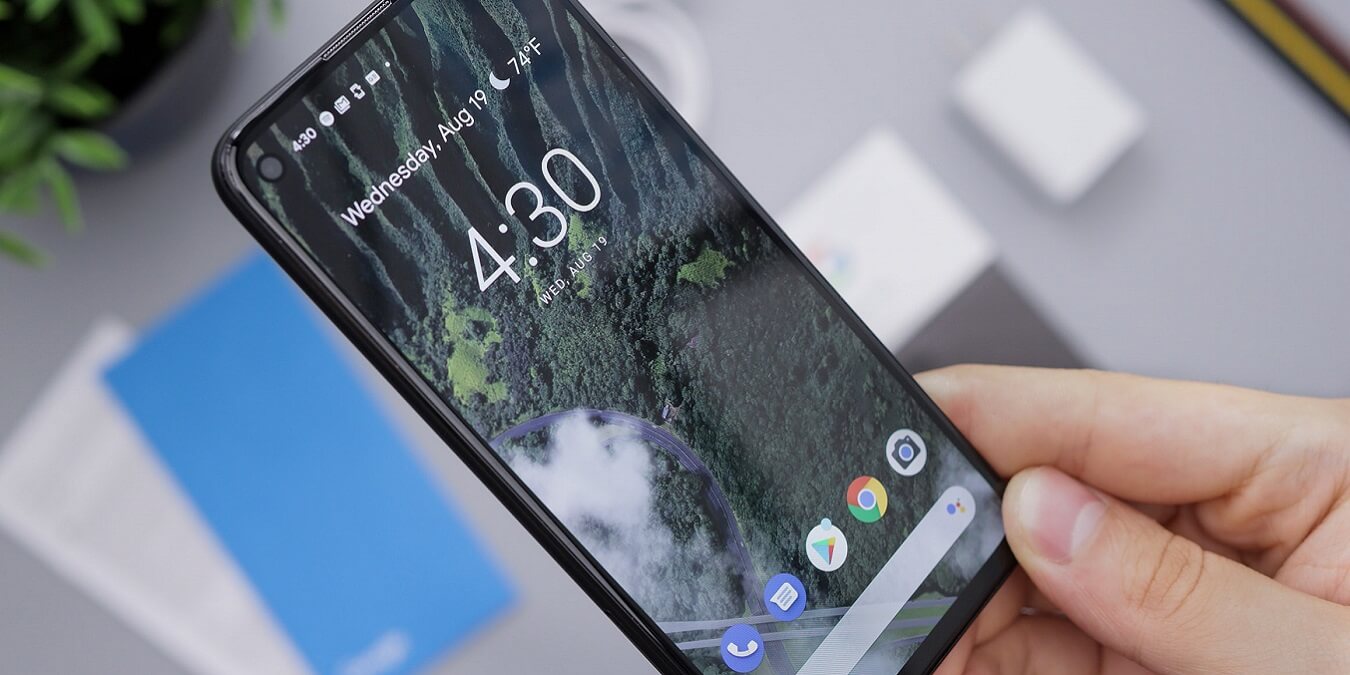
Detener apps en segundo plano en Android
Reducir array RAID degradado (/dev/md1)
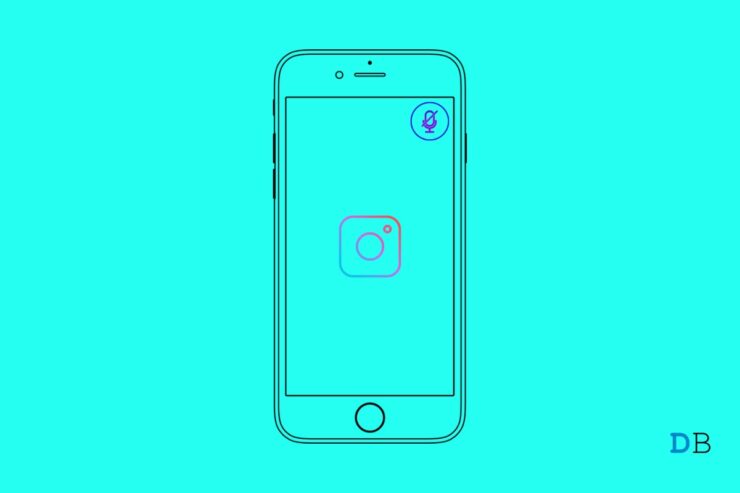
Audio ausente en Historias de Instagram en iPhone: solución
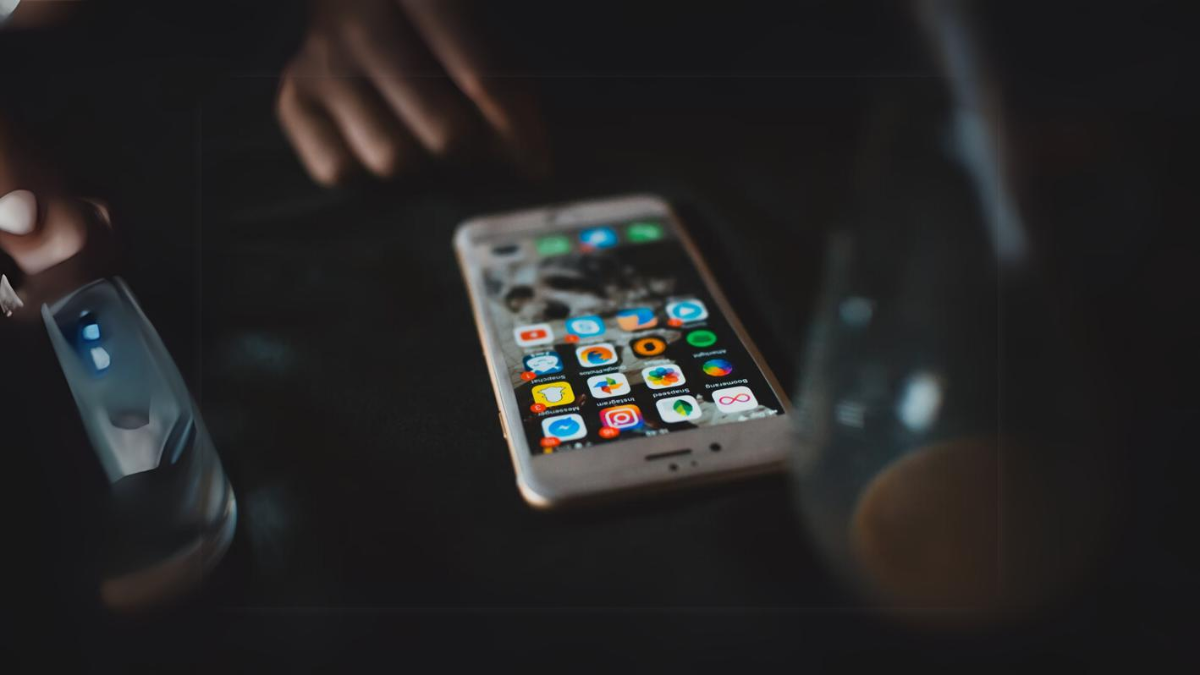
Rastrear y protegerte de números telefónicos falsos

Autocompletar Bash y zsh: crear scripts de Tab completion
